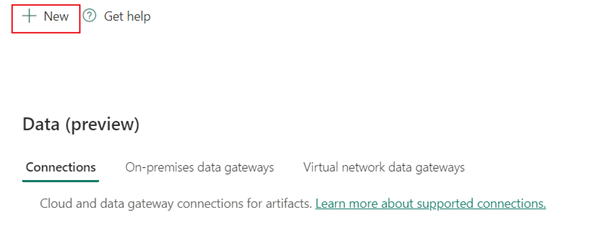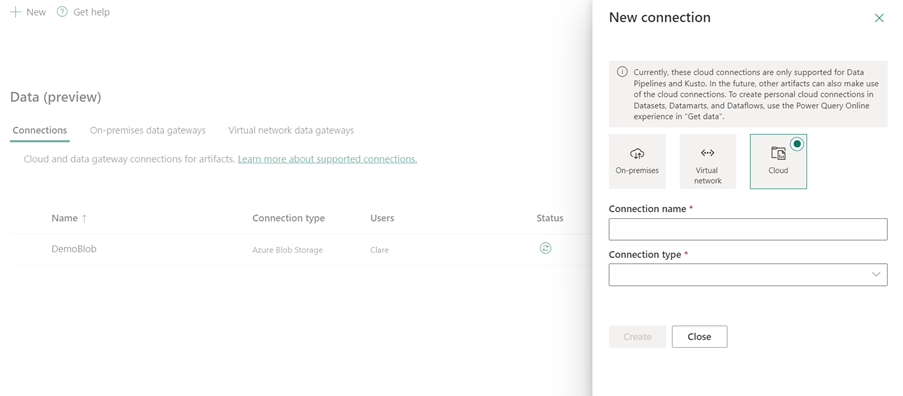Microsoft 365-kapcsolat létrehozása
Ez a cikk a Microsoft 365-kapcsolat létrehozásának lépéseit ismerteti.
Támogatott hitelesítési típusok
Ez a Microsoft 365-összekötő az alábbi hitelesítési típusokat támogatja a másoláshoz és a 2. generációs adatfolyamhoz.
| Hitelesítés típusa | Másolás | Adatfolyam Gen2 |
|---|---|---|
| Szolgáltatásnév | √ | n.a. |
A kapcsolat beállítása a Dataflow Gen2-ben
A Microsoft 365-összekötő jelenleg nem támogatott a Dataflow Gen2-ben.
A kapcsolat beállítása egy adatfolyamban
Kapcsolat létrehozása egy adatfolyamban:
A adatintegráció szolgáltatás lapfejlécében válassza a Kapcsolatok és átjárók kezelése beállítások lehetőséget>
 .
.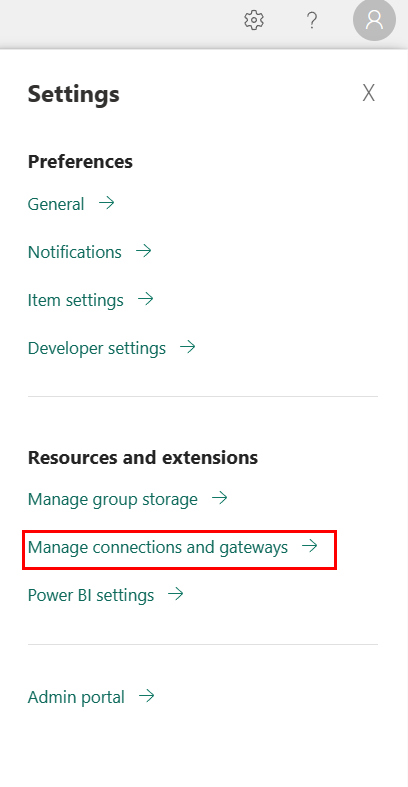
Új adatforrás hozzáadásához válassza a menüszalag tetején az Új lehetőséget.
Az Új kapcsolat panel a lap bal oldalán jelenik meg.
Kapcsolat beállítása
1. lépés: Adja meg az új kapcsolat nevét, írja be a következőt:

Az Új kapcsolat panelen válassza a Felhő lehetőséget, majd adja meg a következő mezőket:
- Kapcsolat neve: Adja meg a kapcsolat nevét.
- Kapcsolat típusa: Válassza ki a Microsoft 365-öt a kapcsolattípushoz.
2. lépés: A hitelesítés kiválasztása és beállítása
A Hitelesítési módszer területen válassza ki a hitelesítést a legördülő listából, és fejezze be a kapcsolódó konfigurációt. Ez a Microsoft 365-összekötő a következő hitelesítési típusokat támogatja.

Egyszerű szolgáltatás hitelesítése

- Bérlőazonosító: A szolgáltatásnév bérlőazonosítója. Adja meg azokat a bérlői adatokat, amelyek alatt a Microsoft Entra-webalkalmazás található.
- Szolgáltatásnév azonosítója: Adja meg az alkalmazás ügyfél-azonosítóját.
- Egyszerű szolgáltatáskulcs: Adja meg az alkalmazás kulcsát.
3. lépés: Adja meg az alkalmazni kívánt adatvédelmi szintet
Az Általános lapon válassza ki a kívánt adatvédelmi szintet az Adatvédelmi szint legördülő listában. Három adatvédelmi szint támogatott. További információkért lépjen az adatvédelmi szintekre.
4. lépés: A kapcsolat létrehozása
Válassza a Létrehozás lehetőséget. A rendszer sikeresen teszteli és menti a létrehozást, ha az összes hitelesítő adat helyes. Ha nem helyes, a létrehozás hibákkal meghiúsul.
Táblázat összefoglalása
A folyamatmásolás az alábbi táblázatban szereplő összekötő-tulajdonságokat támogatja:
Hitelesítés
Az alábbi táblázat a támogatott hitelesítési típustulajdonságokat tartalmazza.
| Név | Leírás | Kötelező | Tulajdonság | Másolás |
|---|---|---|---|---|
| Szolgáltatásnév | ✓ | |||
| - Bérlőazonosító | A szolgáltatásnév bérlőazonosítója. Adja meg azokat a bérlői adatokat, amelyek alatt a Microsoft Entra-webalkalmazás található. | Igen | ||
| - Szolgáltatásnév azonosítója | Adja meg az alkalmazás ügyfél-azonosítóját. | Igen | ||
| - Egyszerű szolgáltatáskulcs | Adja meg az alkalmazás kulcsát. | Igen |